先检查文件权限,使用chmod或chown修改权限或所有权;必要时以管理员权限启动Sublime,但建议复制系统文件到用户目录编辑后再替换,避免权限问题。
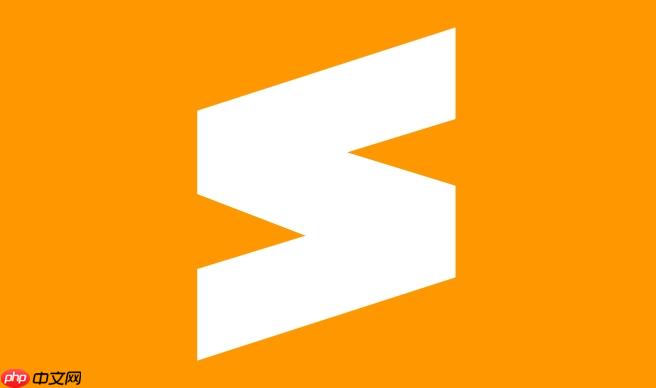
在使用 Sublime Text 编辑文件时,如果遇到“无法保存文件:权限不足”的提示,通常是因为当前用户对目标文件或所在目录没有写入权限。这个问题在 Linux、macOS 或某些受限的 Windows 环境中较为常见。下面介绍几种实用的解决方法。
检查文件和目录权限
打开终端(Linux/macOS)或命令提示符(Windows),运行以下命令查看文件权限:
ls -l /path/to/your/file
输出类似 -rw-r--r-- 表示当前用户是否有写权限。如果没有,可以使用 chmod 命令添加写权限:
chmod u+w filename
如果你是文件的所有者但权限受限,这一步通常就能解决问题。
修改文件所属用户或组
如果文件属于其他用户(如 root),你可能需要更改文件的所有权。使用 chown 命令(需管理员权限):
sudo chown $USER:$USER /path/to/file
这样就把文件所有权转移给当前用户,Sublime 就能正常保存了。
以管理员权限启动 Sublime(不推荐长期使用)
临时解决方案是用管理员权限运行 Sublime Text:
sudo subl /path/to/file
注意:这种方式存在安全风险,不建议频繁使用,尤其是编辑系统关键文件时。
避免编辑系统保护文件
某些文件(如 /etc/ 下的配置文件)默认受系统保护。建议先复制文件到用户目录进行编辑,确认无误后再替换原文件:
cp /etc/nginx/nginx.conf ~/nginx.conf # 用 Sublime 编辑 ~/nginx.conf sudo cp ~/nginx.conf /etc/nginx/nginx.conf
检查父目录写权限
即使文件本身可写,若其所在目录无写权限,也无法保存。确保目录有写权限:
chmod u+w /path/to/directory
基本上就这些。关键是搞清楚谁在阻止你写入——是文件权限、目录权限,还是所有权问题。逐项排查,通常很快就能解决。日常使用建议避免直接编辑系统文件,减少权限冲突。






























